Делает ли iTunes резервное копирование фотографий с iPhone? Найдите ответ здесь
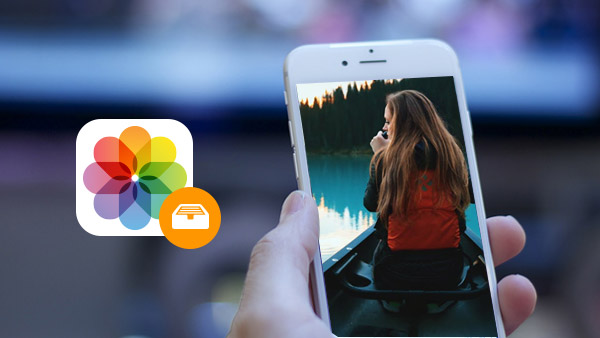
Если вы использовали iTunes для резервного копирования iPhone, вы можете найти ответ iTunes делает резервные фотографии с iPhone легко. Каковы форматы файлов, поддерживаемые iTunes, и где ITunes резервное копирование изображений и других файлов? Есть ли какой-либо инструмент, который мог бы покрыть всю процедуру достаточно легко? Просто найдите ответы из статьи.
Часть 1: Что поддерживает iTunes
Вы всегда можете использовать iTunes или iCloud для резервного копирования фотографий, iTunes создает резервные копии следующих данных, включая фотографии и видео.
- Фотографии и изображения
- Медиа-файлы
- Журналы сообщений и вызовов
- Напоминания
- Контакты
- Данные приложения
- Настройки
- Записи и календарь и закладки
- Другие файлы, включая историю Safari, автономные данные и временные файлы и т. Д.
Часть 2: где хранятся резервные копии iTunes
Если вы хотите узнать, как удалить резервную копию iTunes или проверить фотографии резервных копий iTunes, вам нужно знать, где находятся резервные копии iTunes.
Windows XP:
\ Documents and Settings \ USERNAME \ Данные приложения \ Apple Computer \ MobileSync \ Backup \
Windows Vista или Windows 7:
\ Users \ USERNAME \ AppData \ Роуминг \ Apple Computer \ MobileSync \ Backup \
Mac:
/ Библиотека / Поддержка приложений / MobileSync / Резервное копирование /
Примечание:
Чтобы быстро получить доступ к папке «Данные приложения», нажмите «Пуск» и выберите «Выполнить». Введите% appdata% и нажмите «ОК».
Часть 3: лучшее решение для использования фотографий резервного копирования iTunes
Если у вас все еще есть много других проблем при использовании фотографий резервного копирования iTunes, вы можете найти лучшее решение с помощью Tipard Data Recovery.
1. Предварительный просмотр фотографий резервного копирования iTunes и всех других файлов напрямую.
2. Управляйте фотографиями с легкостью. Вы можете удалять резервные копии iTunes или искать любую фотографию.
3. Сохраняйте резервные копии iTunes в любой папке или внешнем жестком драйвере без каких-либо затруднений.
4. Два других метода для резервного копирования фотографий или получения фотографий для вас.
Часть 4: как использовать фотографии резервного копирования ITunes с лучшим решением
В качестве начальной программы резервное копирование фотографий iPhoto, iTunes может архивировать файлы всякий раз, когда вы подключаете iTunes к компьютеру, Tipard может использовать фотографии резервного копирования iTunes и представляет то, что вы хотите.
Подключить iPhone к программе
Когда вы загружаете и устанавливаете программу, вы можете запустить программу и подключить iPhone к программе. Программа распознает iPhone как скриншот.

Сканировать резервные копии iTunes
Выберите резервные файлы iTunes, а затем выберите опцию «Начать сканирование» для сканирования фотографий и других файлов iTunes.
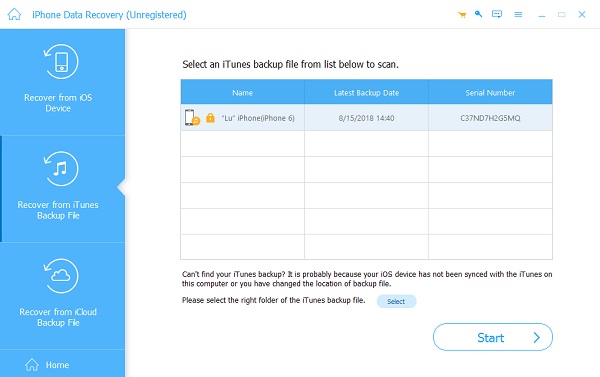
Управление резервными копиями iTunes
После сканирования фотографий и файлов в iTunes вы можете искать фотографии и получать доступ к iTunes для удаления фотографий.


- Воспользуйтесь резервными копиями iTunes и другими файлами
- Легко управлять файлами в соответствии с вашими требованиями
- Получение удаленных или потерянных данных iPhone из файлов резервных копий iTunes
- Поддержка всех моделей iPhone, включая iPhone SE, iPhone 6s / 6s Plus
- Поддержка всех моделей iPad и iPod touch и совместимых с iOS 9.3
Делает ли iTunes резервное копирование фотографий с iPhone? Найдите ответ здесь







